Nếu như các phiên bản iOS 17 trước, tính năng NameDrop chỉ hỗ trợ trao đổi thông tin liên lạc (danh bạ) cho nhau. Thì giờ đây, người dùng có thể chia sẻ hình ảnh, video thông qua tính năng NameDrop mượt mà và cực kỳ ấn tượng. Cách thức bạn chuyển hình ảnh/video cũng tương tự như cách mà bạn gửi thông tin liên lạc, bằng cách đưa hai cạnh trên của iPhone lại gần với nhau.

Hướng dẫn gửi ảnh thông qua NameDrop trên iOS 17.1
Yêu cầu đầu tiên là cả hai thiết bị đều phải cập nhật lên phiên bản iOS 17.1 hoặc các phiên bản mới hơn.
Bước 1: Để có thể kích hoạt tính năng NameDrop, bạn phải mở tính năng AirDrop bằng cách truy cập Trung Tâm điều khiển > Chọn Airdrop > Chọn mục Mọi người trong 10 phút.

Bước 2: Truy cập ứng dụng Ảnh > Chọn hình ảnh hoặc video bạn muốn chia sẻ.
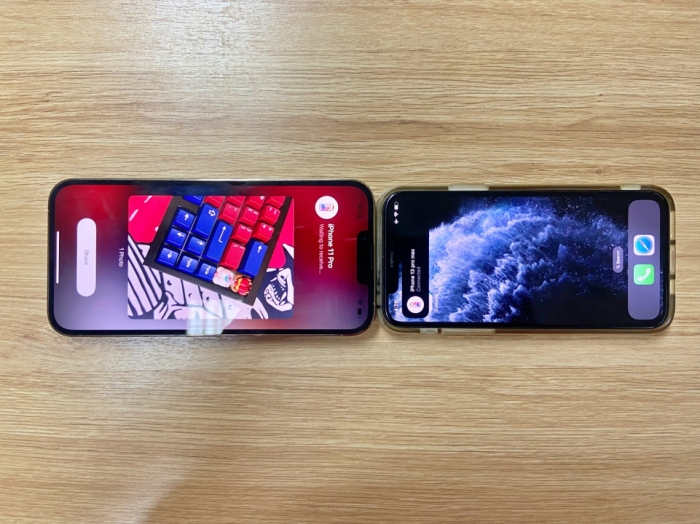
Bước 3: Đưa cạnh trên của hai chiếc iPhone đối lập với nhau. Lúc này, một hiệu ứng sẽ xuất hiện lan tỏa xuyên suốt giữa hai chiếc iPhone.

Bước 4: Trên chiếc iPhone bạn đã lựa chọn chia sẻ hình ảnh, bạn nhấn vào hình ảnh đó và vuốt sang chiếc iPhone nhận hình ảnh.
Như vậy, chỉ vài bước đơn giản là bạn có thể chuyển hình ảnh/video từ thiết bị iPhone này sang thiết bị khác một cách dễ dàng. Trên thực tế, tính năng NameDrop được tích hợp trực tiếp vào AirDrop, nhờ vậy NameDrop mang đến tốc độ chia sẻ dữ liệu cực kỳ dễ dàng, nhanh chóng. Ngoài ra, bạn cũng có thể thoải mái chia sẻ nhiều hình ảnh và video cùng lúc với chức năng NameDrop.
Chúc bạn có những trải nghiệm vui vẻ với tính năng NameDrop trên iOS 17.1.
Thêm nhiều thông tin 'hón hòn họt' trên iPhone 16
Sức nóng của iPhone 15 trong những ngày qua vẫn chưa thuyên giảm thì những thông tin đầu tiên về iPhone 16 đã được hé lộ.
















